目次
タブモードにする方法
1.「表示」>「タブモード」にチェックを入れます。
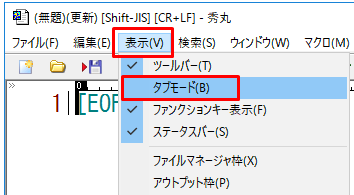
2.タブモードになります。
上記の「タブモード」のチェックを外せばタブモードではなくなります。
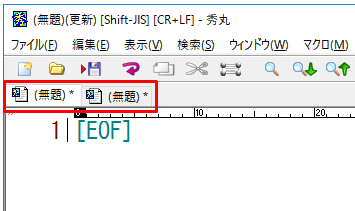
タブモードの詳細を開く
1.タブの各種設定を行うため「タブモードの詳細」を開きます。
タブを右クリックして「タブモードの詳細」をクリックします。
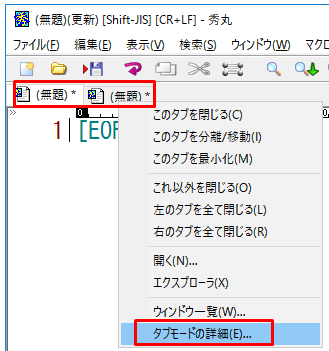
2.以降はこの画面で詳細設定を行います。
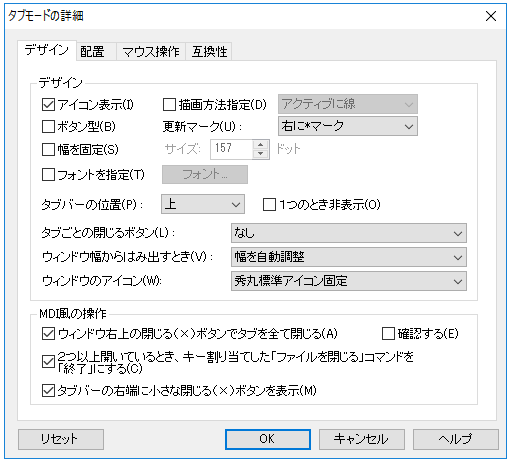
アクティブのタブの色を変える
1.今開いてるタブの色を変えることができます。
タブモードの詳細ダイアログで「描画方法指定」にチェックを入れ、「アクティブの面の色」を選択し、「色の指定」で色を選択します。
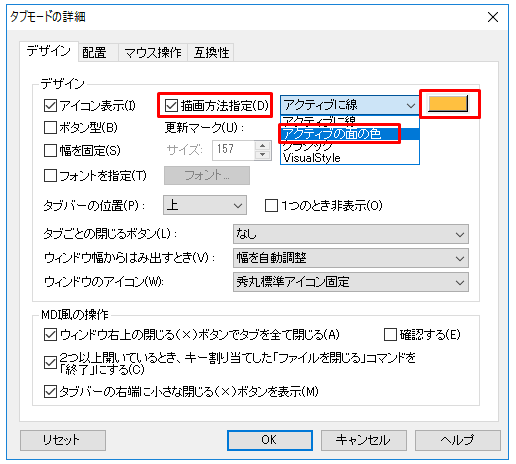
2.アクティブのタブに色がつきます。
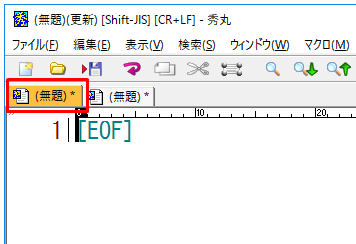
タブの文字の大きさを変える
1.タブの文字の大きさを変えることができます。
タブモードの詳細ダイアログで「フォントを指定」にチェックを入れ、「フォント」ボタンを押して「フォント」ダイアログでフォントの大きさを選択します。

2.タブのフォントの大きさが変わります。
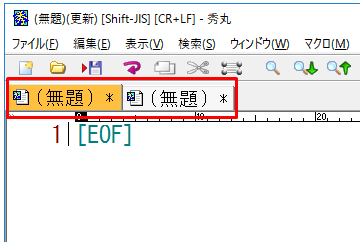
タブの位置を上から下に変更する
1.タブの位置を下に変更できます。
タブモードの詳細ダイアログで「タブバーの位置」にチェックを入れ、「下」を選択します。
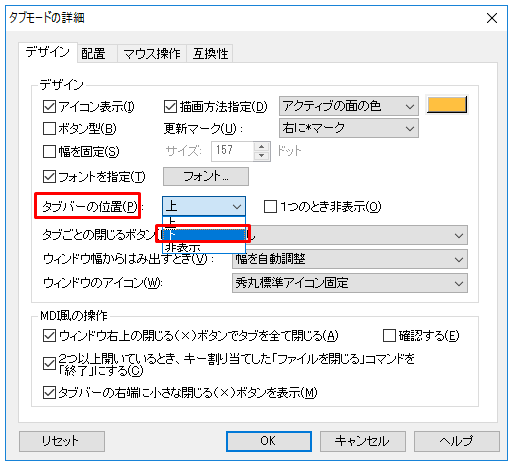
2.タブが下部に移動します。
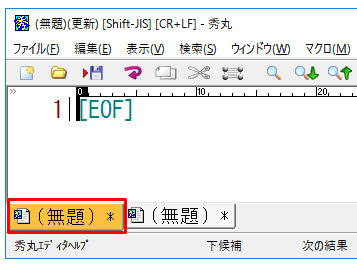
タブが勝手にドラッグ&ドロップで分離してしまうのを止める
タブが勝手にドラッグ&ドロップで分離してしまうのを止める方法です。
1.タブを右クリックして、「タブモードの詳細」をクリックします。
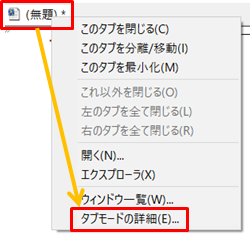
2.「互換性」を選択して「非アクティブなタブをドラッグして分離/結合させない」にチェックを入れてOKを押すと勝手に分離しなくなります。
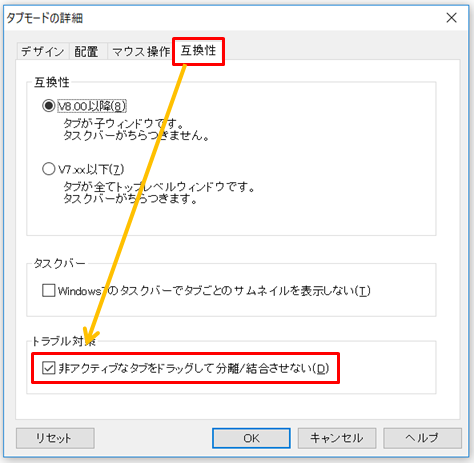
タブを切り替えるショートカット(Ctrl + tab)
複数のタブを開いている時に、Ctrl + tab でタブを切り換えることができます。
(画面切り替えのAlt + tabではありません)
関連の記事
